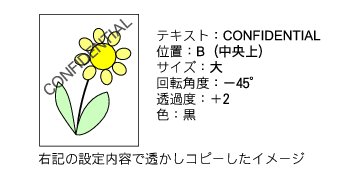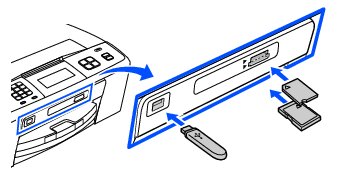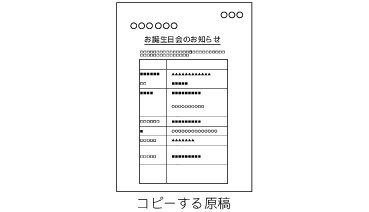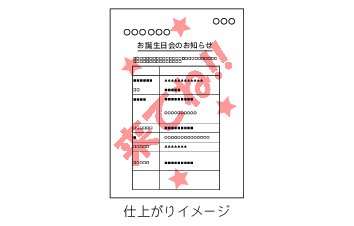コピーに文字や画像を重ねる
コピーに文字や画像を重ねる
コピー画像にロゴやテキストなど、設定した画像を同時に追加できます。追加する透かしには以下の種類があります。
・
テンプレート
【COPY】【CONFIDENTIAL】【重要】のいずれかの文字を挿入します。位置、サイズ、回転、透過度、色を設定できます。
・
メディア
メモリーカードまたはUSBフラッシュメモリーなどに保存されているデータから画像を選択して追加できます。位置、サイズ、回転、透過度を設定できます。
・
スキャン
スキャンした画像を追加できます。透過度を設定できます。

|
■
「拡大/縮小」の「用紙に合わせる」、「インク節約モード」、「レイアウトコピー」、「ブックコピー」と同時に設定することはできません。
■
1280×1280ピクセルを超えるデータは透かしの画像として使用できません。
■
使用できないデータは、  と表示されます。
|

 「透かしコピー」機能は、Reallusion Inc.の技術を使用しています。
|
テンプレートを重ねてコピーする
1. 原稿をセットする
2. ![[複合機本体 コピー]](images/k095.jpg)
を押す
3. 複数部コピーするときは、操作パネルのダイヤルボタンで部数を入力する
4. ![[タッチパネル 左ボタン]](images/t329.jpg)
/
![[タッチパネル 右ボタン]](images/t330.jpg)
を押して画面をスクロールさせ、【便利なコピー設定】を押す
5. 【透かしコピー】を押す
6. 【テンプレートを使う】を押す
7. 透かしの設定を行う
次の6項目を設定します。それぞれ設定値を選び、
![[タッチパネル OKボタン]](images/t201.jpg)
を押してください。
・
【テキスト】:
透かしの文字を【COPY/CONFIDENTIAL/重要】から選びます。
・
【位置】:
透かしの位置を【A/B/C/D/E/F/G/H/I/全面】から選びます。【全面】を選ぶと、紙面全体に文字を繰り返し追加します。
・
【サイズ】:
透かしのサイズを【小/中/大】から選びます。
・
【回転】:
透かしの角度を【-90°/-45°/0°/+45°/+90°】から選びます。
・
【透過度】:
透かしの透過度を【-2/-1/0/+1/+2】から選びます。
・
【色】:
透かしの色を【黒/緑/青/紫/赤/オレンジ/黄】から選びます。
8. モノクロでコピーするときは
![[複合機本体 モノクロスタート]](images/k107.jpg)
を、カラーでコピーするときは
![[複合機本体 カラースタート]](images/k106.jpg)
を押す
メディアの画像を重ねてコピーする
メモリーカードやUSBフラッシュメモリーをセットして、保存されている画像を透かしとして追加します。

■
![[複合機本体 デジカメプリント]](images/k096.jpg) が点滅しているときは、電源プラグを抜いたり、メモリーカードまたはUSBフラッシュメモリーの抜き差しをしないでください。データやメモリーカードまたはUSBフラッシュメモリーを壊す恐れがあります。
|

1. 原稿をセットする
2. ![[複合機本体 コピー]](images/k095.jpg)
を押す
3. 複数部コピーするときは、操作パネルのダイヤルボタンで部数を入力する
4. ![[タッチパネル 左ボタン]](images/t329.jpg)
/
![[タッチパネル 右ボタン]](images/t330.jpg)
を押して画面をスクロールさせ、【便利なコピー設定】を押す
5. 【透かしコピー】を押す
6. 【スキャン/メディアの画像を使う】を押す
7. 本製品のカードスロットまたはUSBフラッシュメモリー差し込み口に、メモリーカードまたはUSBフラッシュメモリーを差し込む
メモリーカードまたはUSBフラッシュメモリーは、正しいカードスロットまたはUSBフラッシュメモリー差し込み口にしっかりと差し込んでください。
8. ![[複合機本体 デジカメプリント]](images/k096.jpg)
が点灯してから、【メディア】を押す

■
![[複合機本体 デジカメプリント]](images/k096.jpg) が点滅している間は、押さないでください。
|

9. 画像を選ぶ

|
■
1280×1280ピクセルを超えるデータは透かしの画像として使用できません。
■
使用できないデータは、  と表示されます。
|

10. 透かしの設定を行う
次の4項目を設定します。それぞれ設定値を選び、
![[タッチパネル OKボタン]](images/t201.jpg)
を押してください。
・
【位置】:
透かしの位置を【A/B/C/D/E/F/G/H/I/全面】から選びます。【全面】を選ぶと、紙面全体に選んだ画像を繰り返し追加します。
・
【サイズ】:
透かしのサイズを【小/中/大】から選びます。
・
【回転】:
透かしの角度を【-90°/-45°/0°/+45°/+90°】から選びます。
・
【透過度】:
透かしの透過度を【-2/-1/0/+1/+2】から選びます。
11. モノクロでコピーするときは
![[複合機本体 モノクロスタート]](images/k107.jpg)
を、カラーでコピーするときは
![[複合機本体 カラースタート]](images/k106.jpg)
を押す
スキャンした画像を重ねてコピーする
1. ![[複合機本体 コピー]](images/k095.jpg)
を押す
2. 複数部コピーするときは、操作パネルのダイヤルボタンで部数を入力する
3. ![[タッチパネル 左ボタン]](images/t329.jpg)
/
![[タッチパネル 右ボタン]](images/t330.jpg)
を押して画面をスクロールさせ、【便利なコピー設定】を押す
4. 【透かしコピー】を押す
5. 【スキャン/メディアの画像を使う】を押す
6. 【スキャン】を押す
7. 透かしに使用する原稿をセットする
8. ![[複合機本体 カラースタート]](images/k106.jpg)
を押して原稿をスキャンする
9. スキャンした原稿を取り除き、コピーする原稿をセットする
10. 透かしの透過度を選び、
![[タッチパネル OKボタン]](images/t201.jpg)
を押す
【-2/-1/0/+1/+2】から選びます。
11. モノクロでコピーするときは
![[複合機本体 モノクロスタート]](images/k107.jpg)
を、カラーでコピーするときは
![[複合機本体 カラースタート]](images/k106.jpg)
を押す
 スキャンした透かしは拡大/縮小できません。
|